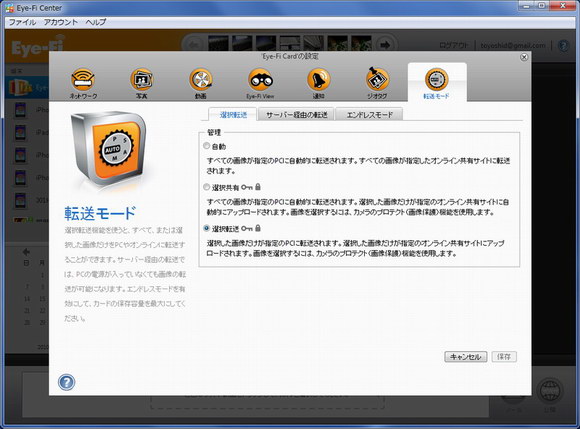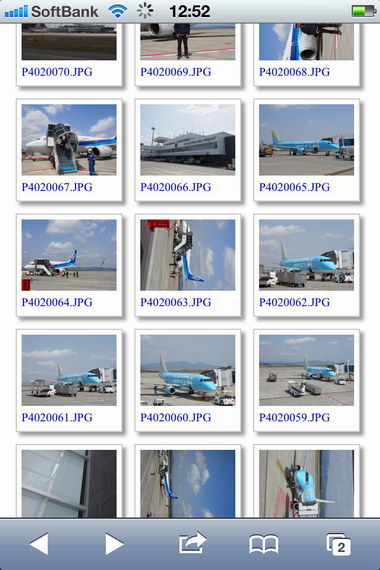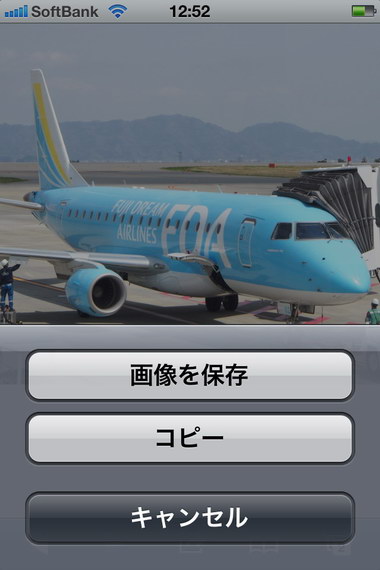デジカメ写真をiPhoneに即時転送! 3つの方法を徹底比較してみた:旅するガジェット(2/3 ページ)
旅先で撮ったデジカメ写真をその場でiPhone経由でSNSへアップしてシェアしたい。そんな願いを叶える3製品「Eye-Fi」、「FlashAir」、「AirStash」の使い勝手を徹底検証してみたい。
同じWi-Fi搭載SDメモリーカードということで、Eye-FiとFlashAirを比較してみたい。これら2つはデータを転送する手順がかなり違う。
まずカードが入ったカメラの電源を入れる。これは2製品共通だ。そのうえで、Eye-FiではiPhone上で専用アプリを立ち上げる。設定がきちんとされていれば、自動的にカメラからiPhoneへ転送が始まる。その際気を付けたいのは、デフォルトではカード内の全てのファイルが順番に転送される点だ。iPhoneのストレージ容量にもよるが、大量の写真を転送するとすぐにiPhoneの空き容量がなくなってしまうので、何百枚も撮るような用途では要注意である。
転送したい写真を個別に選択したい場合には、予めPCの専用ツール「Eye-Fi Center」で「転送モード」を「選択転送」に設定する必要がある。そのうえで、カメラ側で転送したい写真にプロテクトをかける。すると、プロテクトされている写真のみがiPhoneに転送されるようになる。正直な感想としては、これが結構面倒くさい。カメラによってはプロテクトをかける操作が煩雑で、ボタンを何回も押さなければならなかったりもする。
一方でFlashAirにはアプリは用意されておらず、Safari経由でアクセスすることになる。ブラウザ上に写真のサムネイルが表示され、転送したいものを手動で選択する。転送したい写真の選択を、カメラではなくiPhoneで行う点がEye-Fiとの大きな違いだ。
好みにもよるだろうが、個人的にはFlashAirの方が分かりやすく、スマートな印象は受ける。ただしEye-Fiのように、カード内の全ての写真データを自動で転送することはできず、一枚一枚手動で操作しなければならない。今後専用アプリなどで一括転送への対応が実現することを期待したいところだが、現状では一括転送用途ならEye-Fiに分があるといえる。
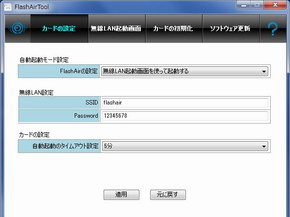 FlashAirはPC用に専用ツール「FlashAirTool」が用意されている。「無線LAN起動画面を使って起動する」ように設定すると、カメラ側でWi-Fi機能をオンオフできるようになる(工場出荷状態では自動で起動する設定になっている)
FlashAirはPC用に専用ツール「FlashAirTool」が用意されている。「無線LAN起動画面を使って起動する」ように設定すると、カメラ側でWi-Fi機能をオンオフできるようになる(工場出荷状態では自動で起動する設定になっている)実はこれまでEye-Fiを使っていて不満だった点がある。転送を開始するボタンなどがなく、基本的には自動で転送が始まるのだが、そのタイミングにバラツキがあってしばしばイライラさせられるのだ。またEye-Fiから直でiPhoneへデータを転送する場合、Eye-Fi自体がアクセスポイントになるのだが、iPhoneが他のWi-Fiに繋がっている状況だと転送が始まらず、iPhoneの設定を開きEye-FiのSSIDへ接続し直さなければならないのも手間だ。どういうシチュエーションかというと、iPhoneが公衆無線LANやモバイルルーターに接続しているケースが考えられる。
モバイルルーターを使うのであれば、事前にEye-FiへもモバイルルーターのSSIDを登録しておけば、モバイルルーター経由でiPhoneへデータが転送される。両者が同じネットワークに繋がっている場合には、直ではなくそのネットワーク経由でデータが送られる。そうでない場合のみ、Eye-Fiがアクセスポイント化し、直でデータをやり取りする形になっている。結果だけ見れば同じことではあるが、データが流れる経路が2種類あるのはややこしくて、この仕組みを理解するのに苦労した。
結論としてはFlashAirの方が仕組みはシンプルで、難しいことを考えずに利用できるというのが率直なところだ。Eye-Fiの利点としては、先行しているだけあってカメラ側での対応が進んでいる点は付け加えておきたい。ちなみにFlashAirは、購入時の状態だとソニーDSC-WX30で「非対応のメモリーカードです」というエラーが出て動作しなかった。東芝のサイトから最新ファームウェアV1.00.01をダウンロードして更新すると無事動作した。他の機種でもエラーが出る場合には更新すれば直る可能性がある。
Copyright © ITmedia, Inc. All Rights Reserved.